Как удалить профиль в Одноклассниках, если забыли логин и пароль?
Иногда доступ к странице пропадает раз и навсегда. По каким-то причинам пользователь может не хотеть восстанавливать свой профиль. В этом случае нужно предпринять несколько действий, чтобы страница навсегда исчезла из «Одноклассников».
Содержание
- Как удалить страницу навсегда без логина и пароля?
- Как удалить страницу в «Одноклассниках» с телефона
- Как удалить свой профиль в Одноклассниках?
- Видео гид. Хотите удалить профиль в ОК, но забыли логин и пароль? Решение есть
Как удалить страницу навсегда без логина и пароля?
Попасть на свою страницу в «Одноклассниках» становится сложно, если вы не помните важные данные по безопасности. Возможно, вы давно не пользовались аккаунтом, решили по какой-то причине зайти и поняли, что не помните логин и пароль. Тут же подумали, что хорошо было бы вовсе избавиться от этой страницы.
Такой способ также подойдет в том случае, если вы сменили номер телефона или почта, на которую вы регистрировали профиль, больше не доступна. Механизм удаления страницы как с компьютера, так и с мобильного телефона одинаковый.
Механизм удаления страницы как с компьютера, так и с мобильного телефона одинаковый.
Выполняем пошагово:
- Вы обращаетесь в «Службу поддержки»,
- Указывает цель: «Восстановление/удаление профиля».
- Тему обращения нужно выбрать только одну: «Удаление профиля».
- После этого в самом тексте обращения вы указываете, почему хотите удалить профиль и причины, по которым не можете зайти в него.
- Возможно, у вас потом потребуют дополнительную информацию, например, когда вы последний раз заходили в профиль, кому писали сообщения и так далее.
Все эти данные обязательно нужно предоставить.
выполняем пошаговоВ любом случае, удалённый профиль есть шанс восстановить в течение 183 дней с момента удаления. Однако это касается тех ситуаций, когда в профиле был указан номер телефона или адрес электронной почты. Если вы потеряли к ним доступ, то ничего не получится.
Спустя 183 дня профиль будет стерт окончательно и бесповоротно. Навсегда из сети исчезнут комментарии, оценки, группы и многое другое. Восстановить удаленный профиль будет невозможно. У службы поддержки «Одноклассников» в принципе не будет такой опции, ее не существует, даже если очень попросить.
Вы можете запомнить, как удалить профиль в «Одноклассниках», если забыл логин и пароль, но второй важный момент – есть ли шанс восстановить профиль?
Вы не сможете повторно применять номера телефона или электронную почту из удаленного аккаунта в течение 90 дней. Когда они закончатся, можно будет создать новый профиль с регистрацией на эти средства связи.
инструкция к удалениюКак удалить страницу в «Одноклассниках» с телефона
Сначала хорошая новость – удалить свой профиль с телефона можно, если у вас установлена операционная система iOS на нем. Как правило, это iPhone, при этом не особо важно, какая модель.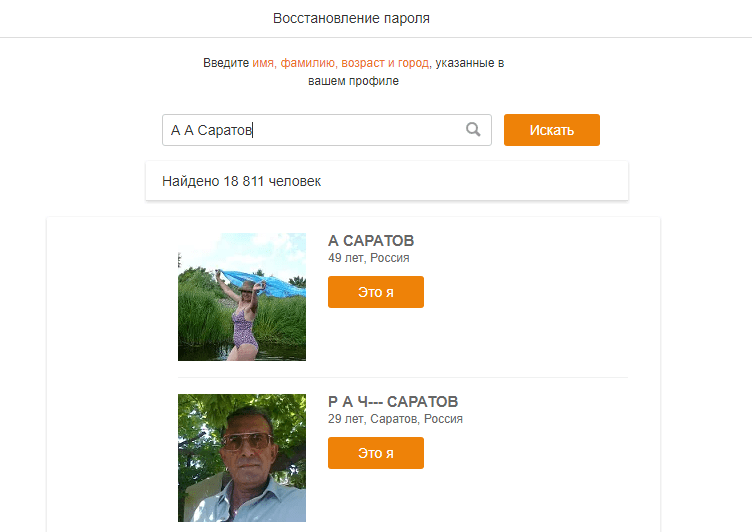
Кроме того, эту операционную систему iOS также иногда устанавливают на другие модели. Дело в том, что на iPhone она стоит по умолчанию, с завода. Однако современные технологии позволяют поставить такую операционную систему почти на любой телефон.
Если у вас именно iOS, то выполняем пошагово:
- Зайдите в главное «Меню» приложения «Одноклассники» на телефоне.
- После этого выберите опцию «Настройки».
- Затем нужно будет кликнуть на фразу «Удалить профиль».
- После этого остается только ввести пароль от своего профиля и подтвердить удаление.
Второй доступный вариант – компьютер. К сожалению, удалить приложение «Одноклассники» на мобильном телефоне с операционной системой Android сейчас нельзя. Так что второй вариант – это только компьютер.
Здесь принцип почти такой же. Выполняем пошагово:
- На компьютере вы заходите на свою страницу,
- Затем – выбираете «Настройки», а внизу «Удалить профиль».
 После этого нужно также указать свой пароль, причину, по которой вы не хотите больше оставлять страницу, и одобрить полное удаление. Если пароль вы не помните, то, конечно, выполнить такой процесс будет крайне сложно.
После этого нужно также указать свой пароль, причину, по которой вы не хотите больше оставлять страницу, и одобрить полное удаление. Если пароль вы не помните, то, конечно, выполнить такой процесс будет крайне сложно.
Если у вас нет компьютера рядом, вы пользуетесь только телефоном на базе Andorid, при этом срочно хотите стереть свой профиль, то можно прибегнуть также к несколько радикальному способу. Выполняем пошагово:
- Попросите телефон с системой iOS у близкого друга или родственника.
- Зайдите в профиль на его устройстве и выполните все эти манипуляции.
- Также можно сделать их за любым компьютером.
Важно!
Не забудьте выйти из других устройств, чтобы в дальнейшем не произошла утечка ваших персональных данных.
Как удалить свой профиль в Одноклассниках?
Если есть шанс восстановить пароль, то удалить профиль в «Одноклассниках» будет проще.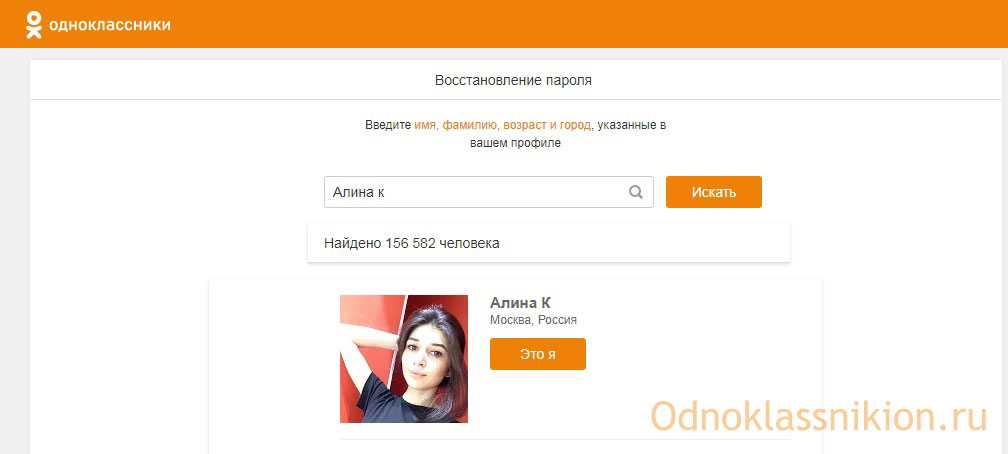 Но сначала нужно будет вернуть доступ к странице.
Но сначала нужно будет вернуть доступ к странице.
Выполняем пошагово:
- Для этого вы заходите на сайт,
- потом – выбираете опцию «Восстановить пароль».
- Можно указать мобильный телефон или адрес электронной почты, смотря что вы помните. выбираем один из вариантов
- Затем нужно ввести эти данные в специальную строку и нажать «Получить код». Когда вы получите его на телефон или на почту, то обязательно введите на странице в «Одноклассниках» и нажмите «Далее» или «Подтвердить». Выполняем пошагово
- Система покажет вам, скорее всего, ваш профиль.
- Вы нажимаете «Да, это я», если это действительно ваша страницу.
- После этого нужно придумать новый пароль для входа на сайт и согласиться с его выбором, кликнув на слово «Далее».
Получив доступ к профилю, вы можете его удалить, когда пожелаете. Это будет намного проще.
Однако повторимся, что этот вариант оптимален только тогда, когда есть шанс получить доступ к телефону или электронной почте.
Видео гид. Хотите удалить профиль в ОК, но забыли логин и пароль? Решение есть
Ответы на вопросы по работе с ВТБ Онлайн
Пользуйтесь ВТБ Онлайн на смартфоне — в отличие от приложения его не нужно скачивать и обновлять.
Войти в ВТБ Онлайн можно за 1 клик:
Шаг 1. В браузере Safari перейдите на сайт online.vtb.ru. В нижнем меню нажмите на иконку «Поделиться»
Шаг 2. Выберите «На экран “Домой”».
Шаг 3. Нажмите «Добавить».
Шаг 4. Иконка появится на экране смартфона. Войдите через нее в ВТБ Онлайн.
Шаг 5. Подключите вход по биометрии.
Как войти в интернет-банк за 1 клик
Как войти в интернет-банк за 1 клик
2,75 Мб
Как войти в ВТБ Онлайн, если вы помните свой пароль?
Введите в строке браузера адрес: online.

Войдите в учетную запись с помощью логина или номера карты. Если вы не помните логин, позвоните по номеру 1000 с телефона, который указывали в банке при заключении договора, и скажите «логин для ВТБ Онлайн».
Введите пароль и нажмите на кнопку «Войти».
Введите код подтверждения, который вы получите в СМС. Код придет на номер, указанный в договоре с банком.
Вы увидите заставку «Добро пожаловать в ВТБ Онлайн». Теперь вы можете пользоваться им на смартфоне.
Как войти в ВТБ Онлайн, если вы не помните свой пароль?
Введите в строке браузера адрес: online.vtb.ru
Нажмите на кнопку «Восстановить пароль».
Укажите логин, номер карты или УНК. Если вы не помните логин, позвоните по номеру 1000 с телефона, который указывали в банке при заключении договора, и скажите «логин для ВТБ Онлайн».

Введите код подтверждения, который получите в СМС. Код придет на номер, указанный в договоре с банком.
Установите постоянный пароль. Пароль для доступа к ВТБ Онлайн должен содержать от 6 до 20 символов, включая цифры.
Для повышения надежности пароля используйте:
хотя бы одну заглавную латинскую букву A-Z
хотя бы одну строчную латинскую букву a-z
минимум один спецсимвол !?@#$%*_=()
Нажмите «Сохранить».
Вы увидите заставку «Добро пожаловать в ВТБ Онлайн». Теперь вы можете пользоваться им на смартфоне.
Инструкция для клиентов, которые помнят пароль от интернет-банка
Инструкция для клиентов, которые помнят пароль от интернет-банка
5,19 Мб
Инструкция для клиентов, которые не помнят пароль от интернет-банка
Инструкция для клиентов, которые не помнят пароль от интернет-банка
5,62 Мб
Безопасные способы предоставить другим доступ к вашим учетным записям в социальных сетях
Хотите ли вы, чтобы кто-то управлял учетными записями вашей компании в социальных сетях или просто предоставил кому-то временный доступ для решения проблемы, вам необходимо тщательно взвесить свои варианты. Когда вы предоставляете определенные виды доступа к своим учетным записям в социальных сетях, вы можете непреднамеренно дать им возможность нанести большой ущерб. В конце концов, это одни из самых важных приложений для малого бизнеса.
Когда вы предоставляете определенные виды доступа к своим учетным записям в социальных сетях, вы можете непреднамеренно дать им возможность нанести большой ущерб. В конце концов, это одни из самых важных приложений для малого бизнеса.
Какие повреждения, спросите вы? Если у кого-то есть ваш логин и пароль для большинства учетных записей социальных сетей, они могут изменить ваши пароли, чтобы вы не могли получить к ним доступ, и изменить ваш адрес электронной почты, чтобы вы не могли восстановить к ним доступ. Для страниц Facebook, если вы дадите кому-то полный доступ администратора, они могут удалить вас с вашей собственной страницы.
Несмотря на то, что существуют способы борьбы с такого рода проблемами и восстановления контроля над вашими учетными записями, это может занять много времени и вызвать разочарование. В этом посте мы рассмотрим лучшие способы безопасного предоставления другим пользователям доступа к вашим учетным записям в социальных сетях в зависимости от того, что вам от них нужно.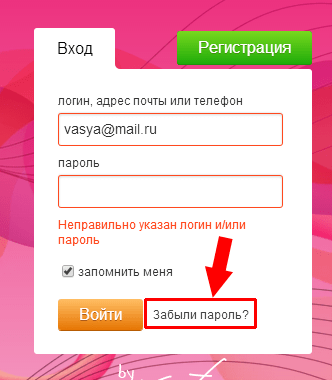
Если вы хотите предоставить людям доступ к своим учетным записям в социальных сетях, чтобы публиковать обновления или отвечать своей аудитории, инструменты управления социальными сетями могут стать отличной альтернативой предоставлению людям прямого доступа к вашим учетным записям в социальных сетях. Вместо того, чтобы давать им логин для входа в вашу учетную запись, вы просто даете им логин для вашего инструмента управления социальными сетями.
С помощью инструмента управления социальными сетями люди не смогут вносить какие-либо изменения в вашу учетную запись. В большинстве случаев они смогут публиковать сообщения, общаться с вашей аудиторией и просматривать ваши аналитические данные. Но они не смогут сделать ничего, что могло бы заблокировать ваш аккаунт.
Многие инструменты управления социальными сетями позволяют создавать команды. Каждый член команды будет иметь определенные разрешения на платформе для выполнения определенных задач, связанных с вашей страницей.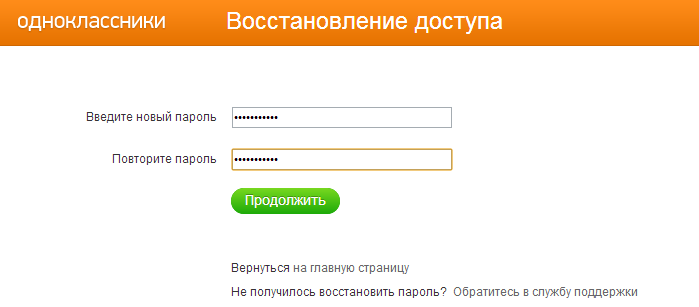 Вот несколько примеров.
Вот несколько примеров.
У Buffer есть бизнес-планы от 50 долларов в месяц, которые включают в общей сложности 25 подключений к социальным сетям (профили, страницы или группы) с доступом для пяти членов команды. Это отличный инструмент, если вы хотите дать людям возможность планировать публикации в ваших профилях, страницах или группах Twitter, Facebook, LinkedIn, Google+ или Pinterest.
Члены команды могут быть добавлены в качестве контент-менеджеров или участников контента. Менеджеры могут размещать сообщения напрямую, одобрять сообщения участников, редактировать сообщения и изменять порядок всего. С другой стороны, участники могут создавать сообщения в виде черновиков, которые должны быть одобрены менеджером.
HootSuite, еще один популярный инструмент управления социальными сетями, предлагает вариант учетной записи Pro за 8,99 долл. США в месяц, который позволяет вам иметь до 50 подключений к социальным сетям (профилям, страницам или группам). Это отличный инструмент, если вы хотите дать людям возможность планировать сообщения и отвечать на сообщения других в вашей социальной сети.
Вы можете добавить членов команды в свою учетную запись Pro по цене 15 долларов США в месяц за члена команды, до 10 участников команды. Членам команды могут быть предоставлены определенные разрешения для каждой социальной сети в вашей учетной записи HootSuite, чтобы добавлять сообщения, утверждать сообщения, управлять другими членами команды, настраивать RSS-каналы и многое другое.
Вы также можете изучить инструменты управления социальными сетями, такие как Sprout Social, AgoraPulse, Sendible и другие, чтобы найти тот, который поддерживает количество людей, которым вы хотите предоставить доступ к своим учетным записям, задачи, которые вам нужны для выполнения, и сетей, которые они поддерживают.
Параметры администратора
Если вы не хотите использовать инструмент управления социальными сетями, вам необходимо ознакомиться с параметрами администратора, доступными для вас в каждой социальной сети. В таких сетях, как Twitter, Pinterest и Instagram, нет вариантов доступа на основе ролей. Если вы хотите, чтобы кто-то управлял этими учетными записями, у них должны быть ваши данные для входа, что дает им полный контроль над вашими профилями и страницами.
Если вы хотите, чтобы кто-то управлял этими учетными записями, у них должны быть ваши данные для входа, что дает им полный контроль над вашими профилями и страницами.
Facebook, с другой стороны, предлагает пять различных типов ролей.
- Аналитик — Кто-то, кто может просматривать информацию о вашей странице и видеть, кто опубликовал ее как страницу.
- Рекламодатель — Кто-то со всеми разрешениями Аналитика, который также имеет возможность создавать рекламу для вашей страницы.
- Модератор — Кто-то со всеми разрешениями Рекламодателя, который также имеет возможность отправлять сообщения от имени страницы, отвечать и удалять комментарии и сообщения на странице, а также удалять и блокировать людей со страницы.
- Редактор — Кто-то со всеми разрешениями модератора, который также имеет возможность редактировать страницу, добавлять приложения, а также создавать и удалять сообщения как страницу.

- Администратор — Тот, у кого есть полный доступ к странице, ролям страницы и другим настройкам. Это должны быть только вы или тот, кому вы на 100 % доверяете свой бизнес.
Страницы компаний LinkedIn и страницы Google+ также позволяют добавлять других пользователей с разрешениями на основе ролей. Главное — убедиться, что только вы — или тот, кому вы на 100 % доверяете свой бизнес, — имеете роль администратора высшего уровня, администратора компании или владельца страницы.
Если вы управляете группами в Facebook, LinkedIn или Google+, то же самое. Убедитесь, что только вы или тот, кому вы на 100 % доверяете свой бизнес, имеете роль администратора или владельца высшего уровня.
В заключение
Как видите, существует множество безопасных способов предоставить людям доступ к вашим учетным записям в социальных сетях, не давая им ключей от королевства. Тщательно изучите варианты и выберите тот, который лучше всего соответствует потребностям вашего бизнеса и безопасности.
Присоединяйтесь к тысячам опытных предпринимателей в нашем списке рассылки.
Специально подобранные электронные письма, которые помогут вам лучше управлять своими финансами.
Создать учетную запись | мое социальное обеспечение
мой Социальное обеспечение | Завести аккаунт
Как создать или получить доступ к вашей учетной записи
Готовы зарегистрироваться? Теперь вы можете создать новую учетную запись my Social Security через любого из этих двух партнеров по учетным данным: Login.gov или ID.me.
- Login.gov — это ваша единственная государственная учетная запись для простого, безопасного и частного доступа к участвующим правительственным учреждениям США.
- ID.me — это поставщик услуг единого входа, который соответствует требованиям правительства США к онлайн-подтверждению личности и аутентификации.
Учетные данные включают ваше имя пользователя, пароль и факторы двухэтапной проверки. Надежный партнер по учетным данным помогает нам безопасно подтвердить вашу личность в Интернете.
Надежный партнер по учетным данным помогает нам безопасно подтвердить вашу личность в Интернете.
Я никогда не заходил в систему социального обеспечения, и у меня нет учетных данных Login.gov или ID.me:
Посетите www.ssa.gov/myaccount, чтобы начать. У вас будет возможность создать учетную запись у нашего предпочтительного партнера по учетным данным, Login.gov. Вы также можете получить доступ к своей информации с помощью учетной записи ID.me, если она у вас есть. Имейте в виду:
- Вы должны быть старше 18 лет, иметь номер социального страхования (SSN) и почтовый адрес в США.
- Вы будете перенаправлены на веб-сайт партнера, когда выберете «Войти с помощью Login.gov» или «Войти с помощью ID.me».
- Вы должны указать действующий адрес электронной почты и некоторую дополнительную информацию.
- После создания учетных данных вы вернетесь на мою веб-страницу социального обеспечения для дальнейших действий.

Я никогда не входил в систему социального обеспечения, но у меня уже есть учетные данные Login.gov или ID.me:
Вы можете войти со своими учетными данными на странице www.ssa.gov/myaccount и следовать инструкциям.
Я получил доступ к моему социальному обеспечению с именем пользователя и паролем социального обеспечения, которые я создал до 18 сентября 2021 г.:
Вы должны по-прежнему входить в систему, используя имя пользователя и пароль Social Security. Это первая опция на экране входа.
Я получил доступ к моему социальному обеспечению, используя мои существующие учетные данные Login.gov или ID.me:
Вы можете войти в систему моего социального обеспечения, используя учетные данные Login.gov или ID.me.
Завести аккаунт Войти
Есть ли в вашем кредитном отчете предупреждение о замораживании или мошенничестве?
Если в вашем кредитном отчете есть замораживание по соображениям безопасности, предупреждение о мошенничестве или и то, и другое, вы все равно можете открыть личную учетную запись my Social Security, временно удалив ее.
- Обратитесь к нашему поставщику услуг идентификации и попросите его временно снять запрет на доступ или предупреждение о мошенничестве.
- Создайте личную учетную запись My Social Security в Интернете после отмены запрета безопасности или предупреждения о мошенничестве.
- Восстановите приостановку системы безопасности или предупреждение о мошенничестве у поставщика услуг идентификации, если это необходимо. Когда вы запрашиваете временное снятие предупреждения о замораживании кредита или мошенничестве, поставщик услуг идентификации может автоматически восстановить его после истечения срока временного снятия.
Если вы не хотите временно снимать запрет на безопасность или предупреждение о мошенничестве, вы можете обратиться за помощью в местное отделение социального обеспечения. Для получения дополнительной информации о заморозке кредитов и предупреждениях о мошенничестве ознакомьтесь с часто задаваемыми вопросами о заморозке кредитов Федеральной торговой комиссии.


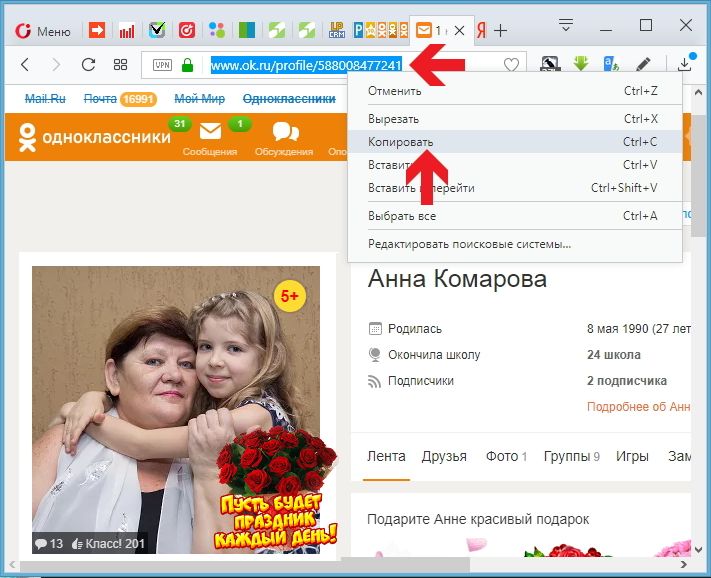 После этого нужно также указать свой пароль, причину, по которой вы не хотите больше оставлять страницу, и одобрить полное удаление. Если пароль вы не помните, то, конечно, выполнить такой процесс будет крайне сложно.
После этого нужно также указать свой пароль, причину, по которой вы не хотите больше оставлять страницу, и одобрить полное удаление. Если пароль вы не помните, то, конечно, выполнить такой процесс будет крайне сложно.
